Atualizar – Clipp
Atualizando o sistema_
É importante manter o sistema sempre atualizado na medida em que as atualizações forem disponibilizadas pela CompuFour, isso para que todos os recursos do sistema tenham total funcionamento.
IMPORTANTE, LEIA COM ATENÇÃO ANTES DE EFETUAR O PROCEDIMENTO:
O procedimento deve ser realizado primeiro no computador Servidor e nos demais computadores caso possuam o sistema instalado. Caso possuir apenas os atalhos de rede nos terminais, não é necessários instalar essa atualização nos mesmos.
Procedimento
Inicialmente deve-se efetuar o download da atualização através do site da CompuFour. Para isso no computador servidor do sistema, com o sistema fechado em todos os computadores, efetue o procedimento a seguir:
1. Para realizar o download acesse https://suporte.compufour.com.br, informe o serial do Clipp Store e clique em Continuar.
.png)
2. Em seguida clique em uma das opções Downloads para que seja exibida a lista de arquivos disponíveis.
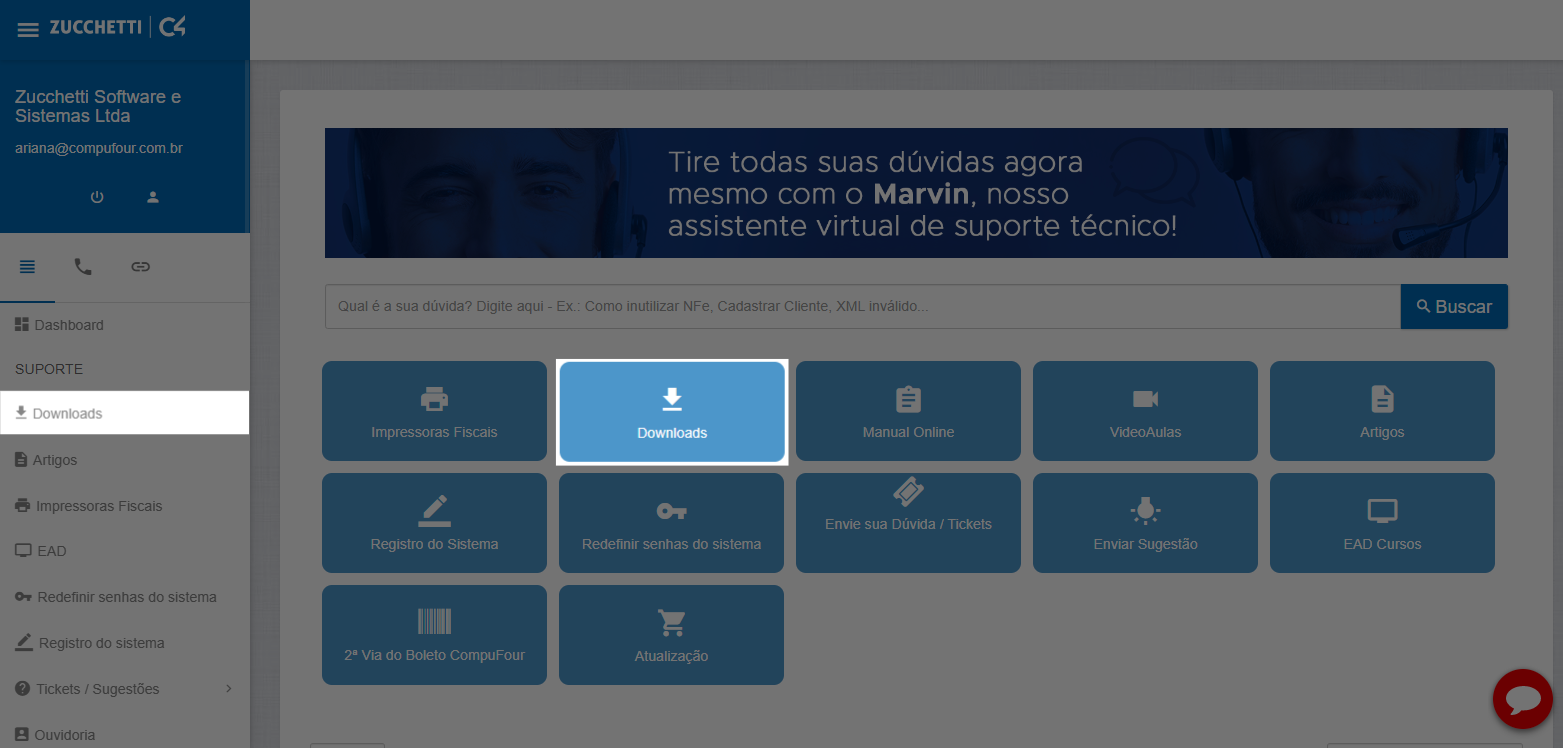
3. Clique na opção Atualizações e Arquivos.
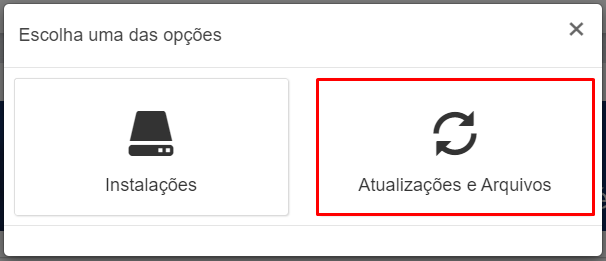
Caso tenha adquirido a versão PRO, baixe o arquivo:

4. Após clicar em baixar vai abrir uma nova aba em seu navegador, basta clicar em Fazer download;
.png)
5. O arquivo será salvo em seu computador. Assim que o download for concluído, localize e execute o arquivo.
Em determinadas situações, haverá uma solicitação de confirmação, se deseja ou não fazer a execução da instalação, clique em Executar.
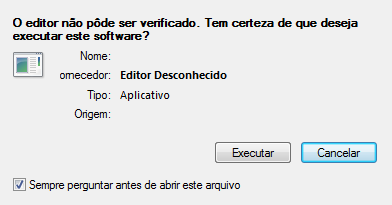
Ao efetuar a execução da atualização, será exibida uma tela solicitando se deseja instalar a atualização, clique em SIM.
6. A tela de instalação será apresentada, clique em Avançar;

Leia atentamente os termos de uso e caso aceite, marque a opção.
.png)
7. Então será solicitada a pasta onde deve ser feita a atualização, (deverá ser a mesma onde o sistema está instalado, na pasta exe);
.png)
8. Selecionando a pasta correta deve clicar em Avançar e em seguida calicar me Sim na mensagem;
.png)
9. Em seguida selecione a opção de Instalação Completa e clique em Avançar;
.png)
Após clicar em avançar basta aguardar o processo de atualização ser concluído.
9. Feito isso acesse o sistema Clipp Store em seu servidor para que o sistema conclua a atualização da base de dados;
Após concluir a atualização da base de dados já é possível utilizar o sistema novamente.

